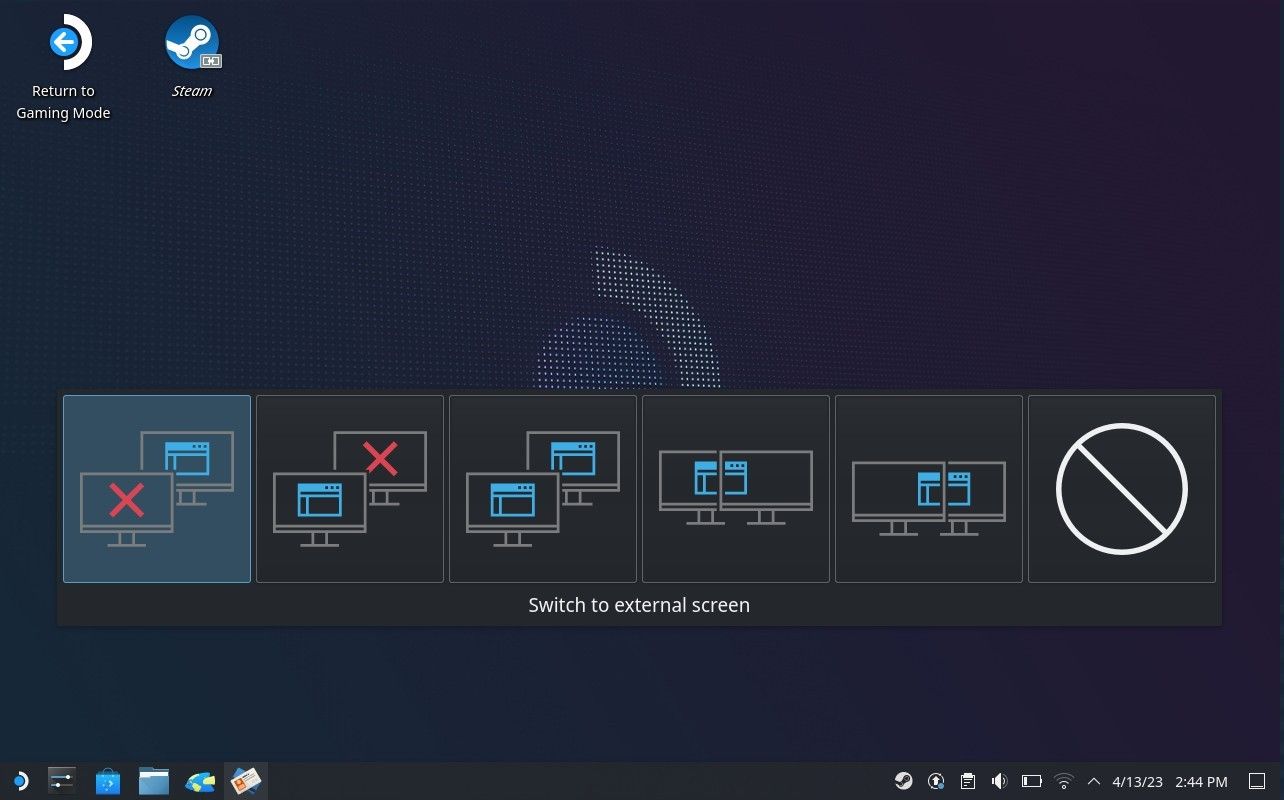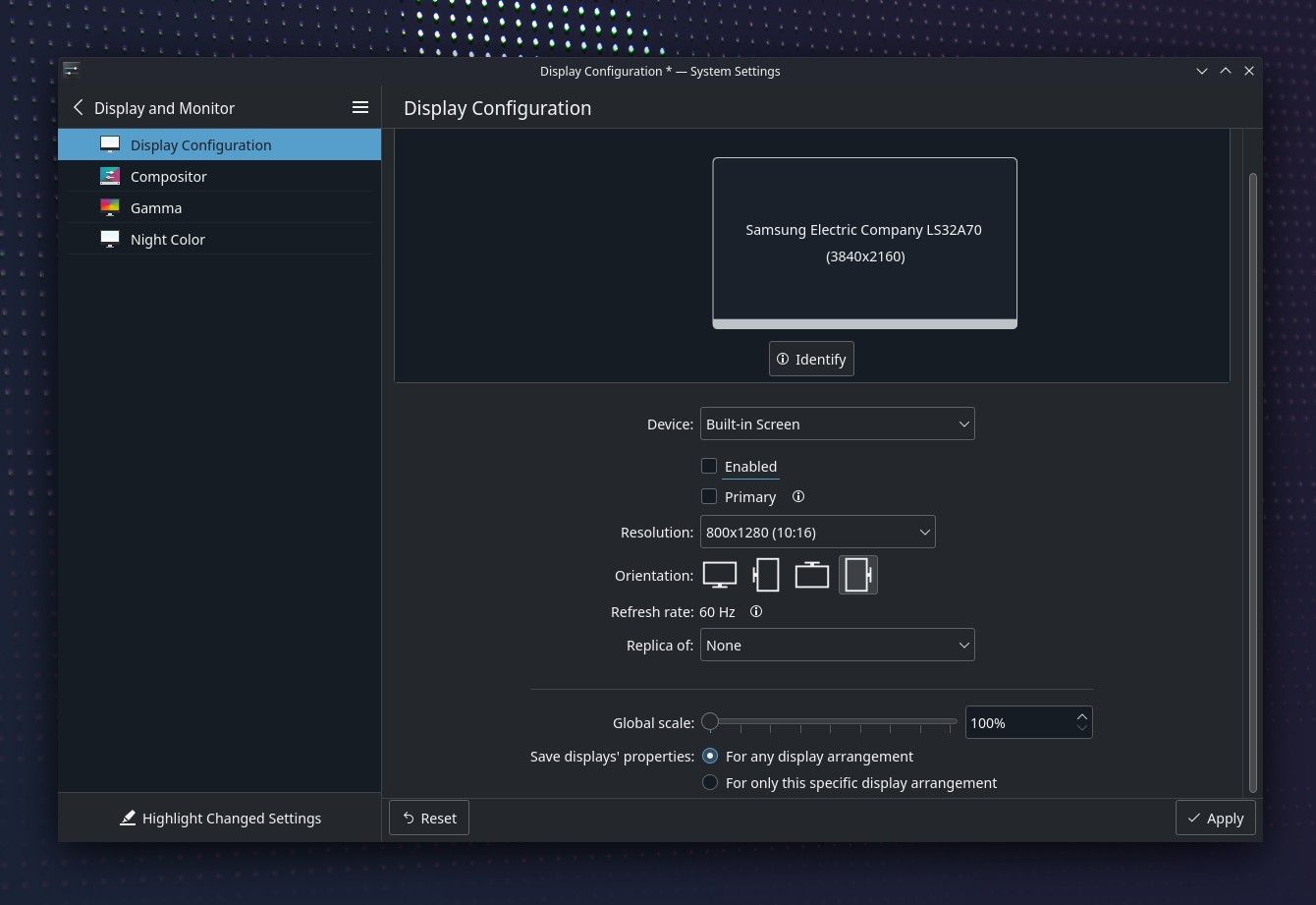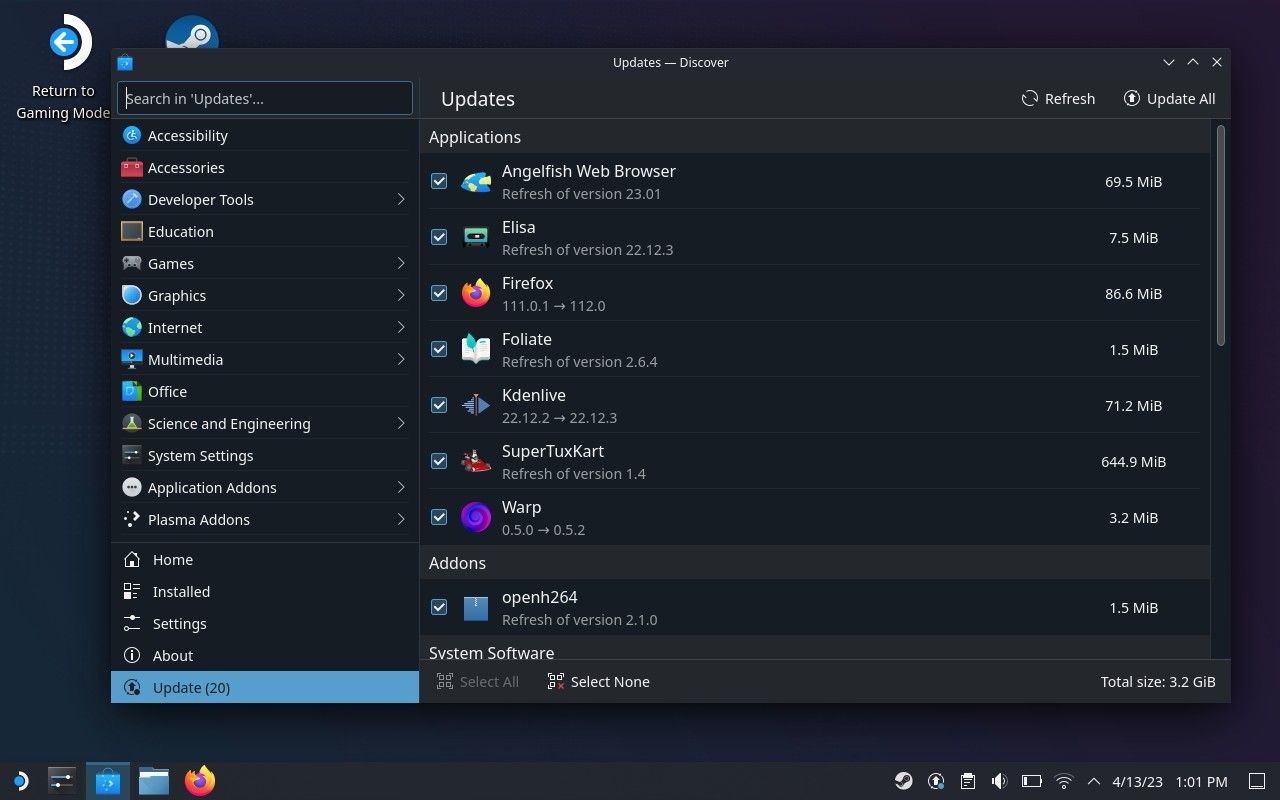Le Steam Deck est un ordinateur personnel déguisé. Bien sûr, il ressemble à une console de jeu. Il possède des manettes, des boutons et une interface centrée sur le jeu.
Mais en maintenant le bouton d’alimentation enfoncé, vous pouvez activer le mode bureau. Mieux encore, en connectant la Deck à une station d’accueil et à un moniteur, vous obtenez un véritable PC. Maintenant, comment tirer le meilleur parti de cette expérience ?
1. Acheter une station d’accueil alimentée
Tout d’abord, quelle station d’accueil acheter ? Vous n’êtes pas obligé d’acheter la station d’accueil Steam Deck officielle de Valve, mais il y a de nombreuses raisons de le faire. L’une d’entre elles est de taille : La station d’accueil de Valve se branche sur le mur et recharge votre Steam Deck pendant toute la durée de son utilisation.
Cela signifie que vous n’avez pas à vous soucier de la mort de votre Deck pendant que vous travaillez, ce qui briserait complètement l’illusion que vous utilisez un PC de bureau normal. Et lorsque vous décidez d’emporter le Deck avec vous sur le canapé ou dans la voiture, il ne sera pas mort.
Des stations d’accueil tierces sont disponibles. Techniquement, vous pouvez essayer n’importe quelle station d’accueil USB-C et certaines alternatives sont moins chères que l’option de Valve. Mais si vous le faites, assurez-vous d’en chercher un qui alimente votre Deck.
Sinon, votre station d’accueil tirera l’énergie du Deck, laissant votre ordinateur de poche mourir peut-être aussi rapidement qu’en jouant à Halo ou à Elden Ring.
2. Désactiver l’écran intégré
Si vous vous connectez à un écran 1080p ou 4K, l’écran de la console, avec sa faible résolution de 1280×800, est probablement plus une distraction qu’autre chose. Vous préférerez peut-être l’éteindre.
Lorsque vous branchez le Deck sur un moniteur, l’appareil ouvre une fenêtre vous demandant comment vous souhaitez gérer plusieurs moniteurs. La première option est de désactiver l’écran du Deck en faveur de votre moniteur externe en sélectionnant Switch to external screen (Passer à l’écran externe). Mais si vous ne sélectionnez pas d’option, l’invite finit par disparaître. Comment désactiver l’affichage du Deck dans ce cas ?
Vous pouvez désactiver l’affichage en ouvrant les Paramètres du système et en naviguant jusqu’à Matériel > ; Affichage et moniteur > ; Configuration de l’affichage. Vous pouvez y sélectionner l’écran intégré et décocher l’option Activé . Mais vous ne pouvez le faire qu’après avoir désigné un autre moniteur comme moniteur principal.
Désormais, lorsque vous branchez votre Steam Deck sur une station d’accueil, le moniteur connecté devient automatiquement votre écran par défaut, et votre Steam Deck devient noir. Vous pouvez ignorer ce dernier jusqu’à ce qu’il soit temps de bouger à nouveau.
3. Faites attention à l’étui que vous achetez
Valve n’en vend pas, mais il existe de nombreux étuis de protection conçus pour la Steam Deck. Ces étuis s’adaptent généralement à l’appareil et protègent les coins et l’arrière en cas de chute.
L’avant de la Steam Deck est souvent exposé, bien que vous puissiez atténuer ce problème en appliquant un protecteur d’écran. Certains étuis intègrent une protection d’écran.
Ces étuis peuvent vous apporter la tranquillité d’esprit sans nuire à votre confort lorsque vous jouez ou lorsque vous utilisez le mode bureau sans station d’accueil. Mais selon la station d’accueil que vous utilisez, il peut y avoir un inconvénient.
Si vous utilisez la station d’accueil officielle de Valve, de nombreux étuis empêcheront la Steam Deck de s’adapter correctement. Le connecteur USB-C ne pointe pas directement vers l’extérieur, comme la plupart des câbles, mais s’incline vers le bas. Il n’y a pas assez d’espace entre le connecteur et son câble pour qu’une Steam Deck munie d’un étui puisse s’y adapter.
Si vous comptez utiliser votre Deck principalement sur une station d’accueil, vous pouvez vous passer d’un étui moulé pour s’adapter à l’appareil à tout moment. Appliquez un protecteur d’écran et utilisez l’étui de voyage fourni avec la Steam Deck. Vous pouvez également opter pour une station d’accueil alternative qui n’est pas gênée par un étui.
4. Activer l’écran de verrouillage
Bien que le Steam Deck soit un ordinateur, très peu de fonctions de sécurité sont activées d’emblée. N’importe qui peut allumer votre Deck, sans mot de passe. La situation ne s’améliore pas lorsque vous passez en mode bureau.
Mais vous pouvez choisir d’exiger un mot de passe. Tout d’abord, vous devez en créer un. Pour ce faire, ouvrez les Paramètres du système et cliquez sur Personnalisation > ; Utilisateurs. Sélectionner Utilisateur Steam Deck et appuyer sur le bouton Changer le mot de passe bouton.
Ensuite, rendez-vous sur Espace de travail > ; Comportement de l’espace de travail > ; Verrouillage de l’écran. Ensuite, cochez les cases situées à côté de Verrouiller l’écran automatiquement.
Il y a une importante mise en garde à garder à l’esprit lorsque ce paramètre est activé. Votre Deck vous demandera toujours un mot de passe après avoir débranché votre appareil de la station d’accueil. Le problème, c’est qu’il n’y a aucun moyen pour vous d’en saisir un. Le clavier virtuel que vous activez en appuyant sur Steam + X ne fonctionne pas sur l’écran de verrouillage.
Cette mise en garde n’est pas la seule. Si vous ne pouvez pas vous connecter, l’écran est facile à contourner. Il suffit de forcer la fermeture de l’appareil en maintenant le bouton d’alimentation enfoncé. Rallumez-le ensuite et repassez en mode bureau.
Vous êtes de retour sur votre bureau sans avoir besoin d’un mot de passe. Mais si l’appareil s’endort à nouveau, devinez quoi ? L’écran de verrouillage est de retour.
En résumé, l’écran de verrouillage offre une illusion de protection. Il peut empêcher ceux qui ne pensent pas à redémarrer votre appareil de le faire, mais il peut aussi gêner ceux qui le font, surtout si vous avez réglé votre Deck pour qu’il s’endorme très rapidement lorsqu’il est inactif.
5. Vérifier les mises à jour
Oui, c’est vrai pour tous les systèmes d’exploitation, et le mode bureau de la Steam Deck ne fait pas exception. Vous utilisez une interface de bureau complète connue sous le nom de KDE Plasma. Ce bureau s’enrichit de nouvelles fonctionnalités au fil du temps, mais ce n’est pas tout.
Les applications que vous téléchargez nécessitent également des mises à jour, et contrairement à l’interface de bureau, ces mises à jour arrivent indépendamment des mises à jour du système principal.
Il est facile d’ignorer l’icône de mise à jour dans la barre d’état système, en bas à droite.
Si vous souhaitez disposer des versions actuelles de chaque application que vous utilisez, avec les correctifs de sécurité et les nouvelles fonctionnalités que cela implique, vous devez cliquer sur l’icône de mise à jour chaque fois qu’elle apparaît. Et si vous voulez vérifier manuellement, cliquez sur l’icône Découvrir sur votre tableau de bord ou dans le lanceur d’applications.
KDE Discover sert de magasin d’applications et de gestionnaire de mises à jour pour le bureau KDE Plasma, en plus de permettre le téléchargement de widgets et d’autres modules complémentaires.
Profitez de votre PC KDE et Steam
En mode jeu, ce que vous voyez est en grande partie une création de Valve. Mais lorsque vous arrimez votre Steam Deck en mode bureau, ce que vous voyez provient en grande partie de la communauté KDE. Et si vous aimez ce que cette équipe a créé, vous pouvez installer la même expérience sur votre PC. Votre autre PC, en l’occurrence.